Tư vấn chọn mua, Tư vấn Tivi, Tư vấn tivi LG
Cách sắp xếp kênh trên tivi LG chi tiết
Mục lục
Việc sắp xếp kênh giúp bạn dễ dàng truy cập các kênh truyền hình yêu thích một cách nhanh chóng. Trong bài viết này chúng tôi sẽ hướng dẫn bạn cách sắp xếp lại các kênh trên tivi LG đơn giản và chi tiết nhất.
1. Cách sắp xếp kênh trên tivi LG
1.1. Tivi WebOS 2014
Bước 1: Chọn nút Home trên điều khiển => chọn biểu tượng cài đặt.
Bước 2: Chọn vào mục Kênh
Bước 3: Chọn mục Trình quản lý kênh
Bước 4: Chọn mục Di Chuyển
Bước 5: Chọn kênh cần chuyển ( Ví dụ C24 là VTV1 đang ở kênh thứ 6)
Bước 6: Sau khi đã tích vào kênh cần chuyển, bạn nhấn vào mục di chuyển để thực hiện sắp xếp kênh.
Bước 7: Nhập số thứ tự mong muốn ( VD: nếu muốn chọn VTV1 là kênh 1 thì bấm chọn số 1)
Bước 8: Cuối cùng chọn Nhập và nhấn OK.
1.2. Hệ điều hành WebOS 2.0
Bước 1: Chọn nút Home trên điều khiển => chọn biểu tượng cài đặt.
Bước 2: Vào mục cài đặt nâng cao
Bước 3: Vào mục Kênh => chọn Trình quản lý kênh
Bước 4: Chọn biểu tượng hai mũi tên lên xuống góc phía trên bên phải màn hình => nhấn OK
Bước 5: Chọn kênh muốn chuyển đến => nhấn OK
Bước 6: Chọn vào mũi tên ở giữa hai cột ( Di chuyển) => nhấn OK.
Bước 7: Chọn Di chuyển ( góc dưới bên phải màn hình) => nhấn OK
1.3. Tivi LG thường
Bước 1: Chọn kênh cần sắp xếp
Ví dụ: Sắp xếp kênh VTV6 thành kênh số 6
Bước 2: Nhấn nút cài đặt (Setting) trên điều khiển tivi
Bước 3: Đợi menu cài đặt hiện lên, di chuyển chuột đến mục thiết lập, rồi nhấn OK để thiết lập chương trình
Bước 4: Khi giao diện thiết lập hiện lên => Nhấn chọn ” Sửa chương trình”
Bước 5: Trên điều khiển tivi nhấn nút màu xanh da trời
Bước 6: Điều chỉnh các nút (lên, xuống, trái, phải) để di chuyển kênh lên vị trí mong muốn.
Bước 7: Bấm tiếp nút màu xanh da trời. Như vậy là bạn đã thực hiện xong cách sắp xếp kênh TV LG thường. Nhấn nút Settings để thoát.
2. Cách chỉnh sửa danh sách kênh
Bước 1: Nhấn nút Cài đặt trên điều khiển -> Chọn Tất cả cài đặt
Bước 2: Chọn Cài đặt chung -> Chọn Kênh phát sóng (Broadcasting Channels)
Bước 3: Chọn Quản lý kênh
Bước 4: Chọn Chỉnh sửa danh sách kênh
Bước 5: Chọn kênh trùng lặp hoặc chọn kênh mà bạn muốn xóa và chọn Xóa.
3. Ưu điểm khi sắp xếp danh sách kênh trên tivi LG
Việc sắp xếp các kênh trên tivi LG đem lại rất nhiều lợi ích như:
- Giúp bạn truy cập nhanh chóng các kênh yêu thích của bạn và gia đình
- Hỗ trợ tìm kiếm các kênh sóng nhanh chóng, hiệu quả, tối ưu thời gian sử dụng tivi
- Phân loại các kênh giải trí theo sở thích của các thành viên trong gia đình
- Bạn có truy cập nhanh chóng các chương trình truyền hình yêu thích trong thời gian ngắn nhất.
Xem thêm bài viết: Cách dò kênh tivi LG





![Thay màn hình Tivi Samsung 55 inch giá bao nhiêu? [ Giá rẻ ]](https://khodienmayonline.com/wp-content/uploads/2022/07/thay-man-hinh-tivi-samsung-55-inch-gia-bao-nhieu-1-280x280.jpg)



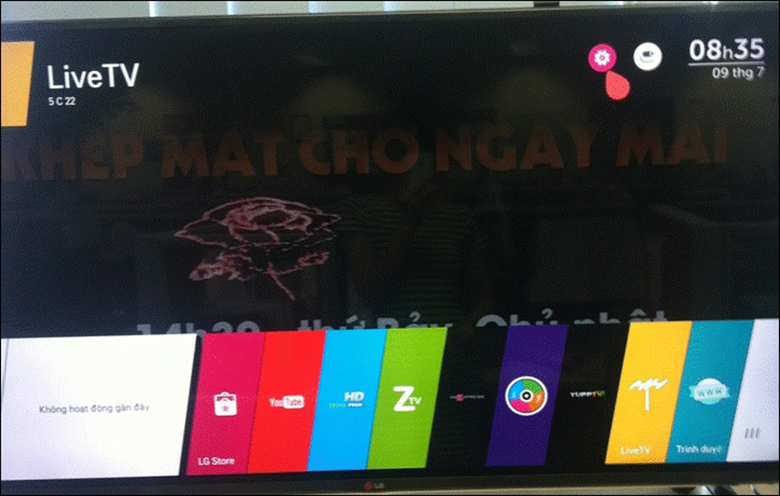
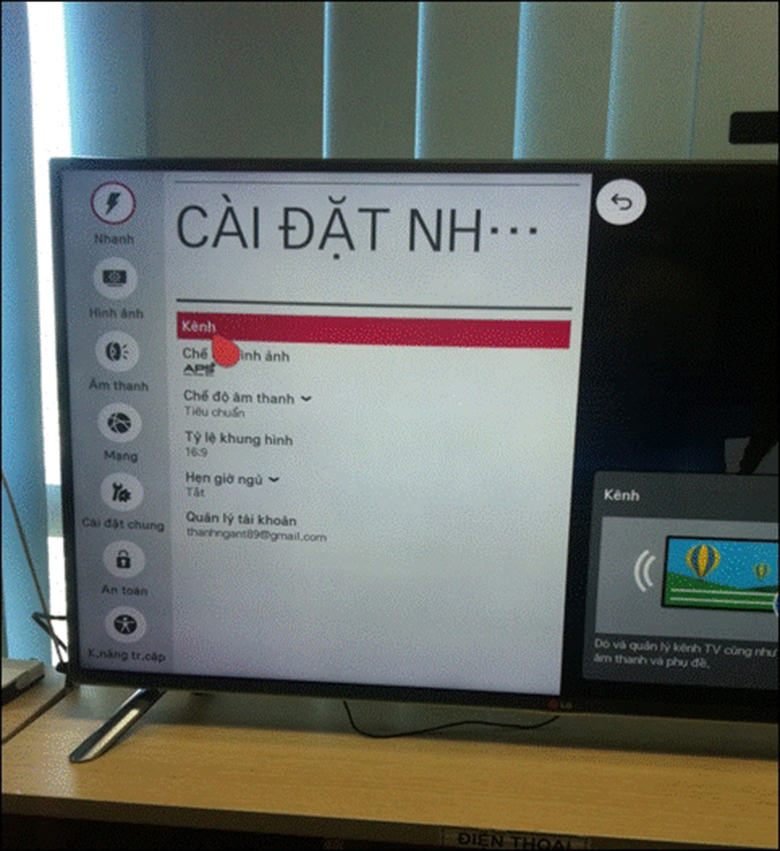
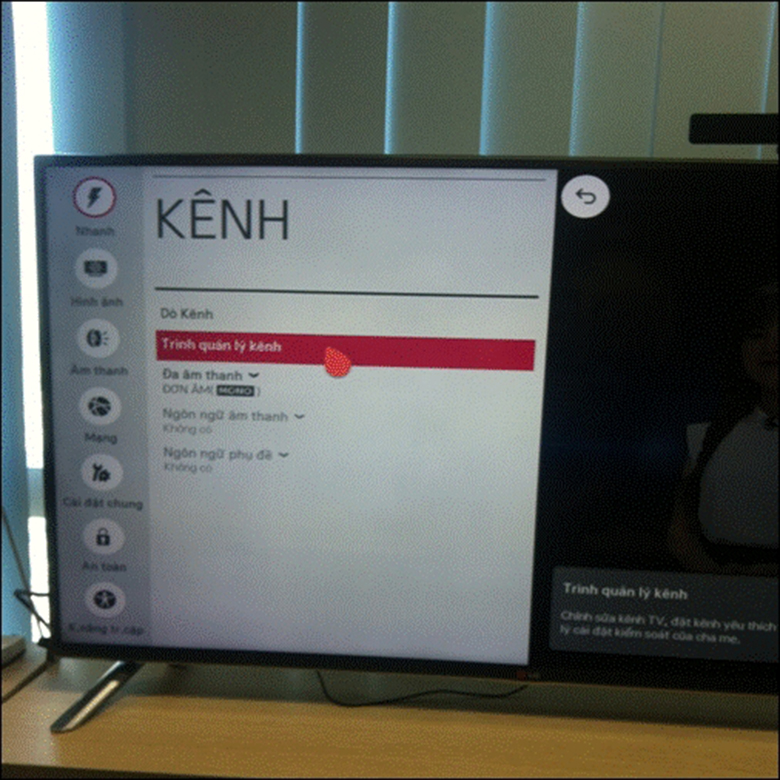
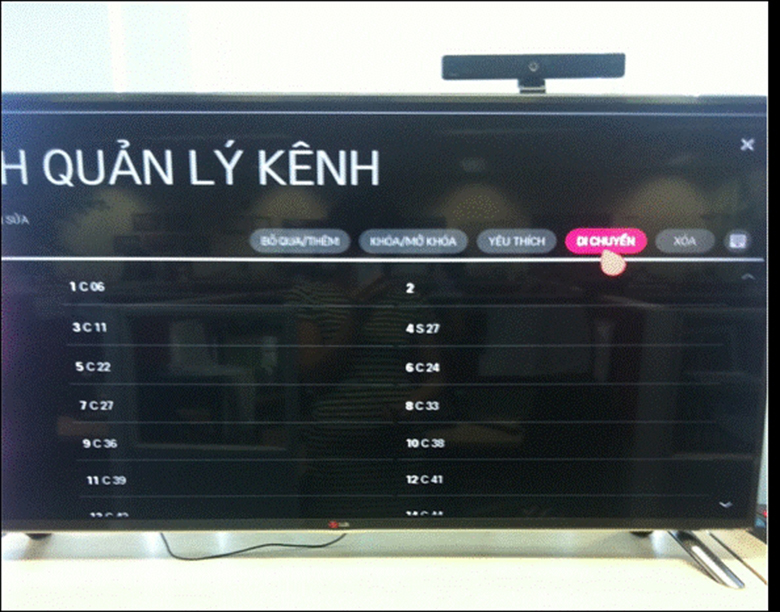
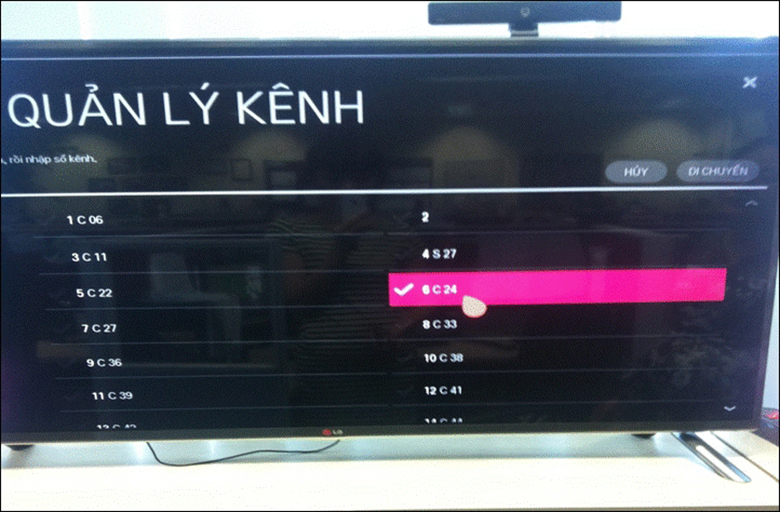
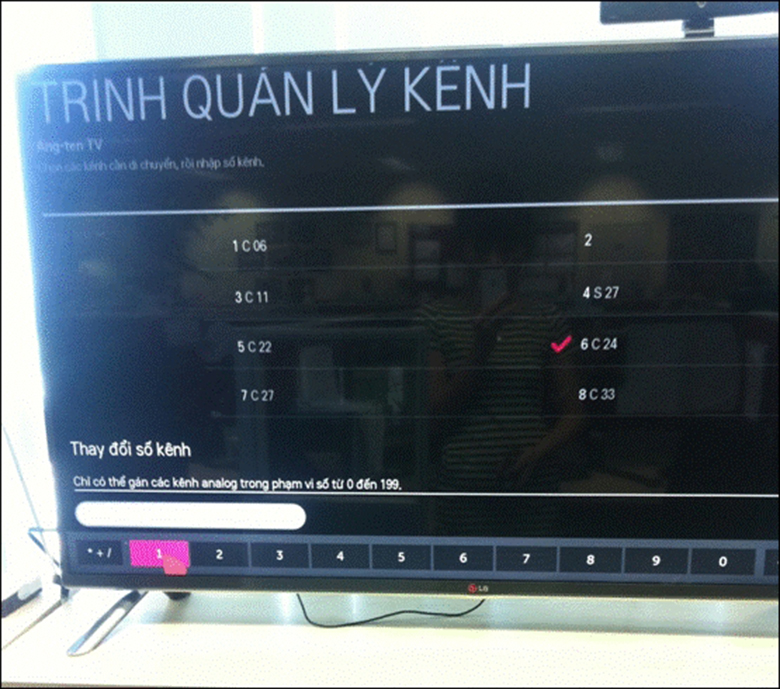
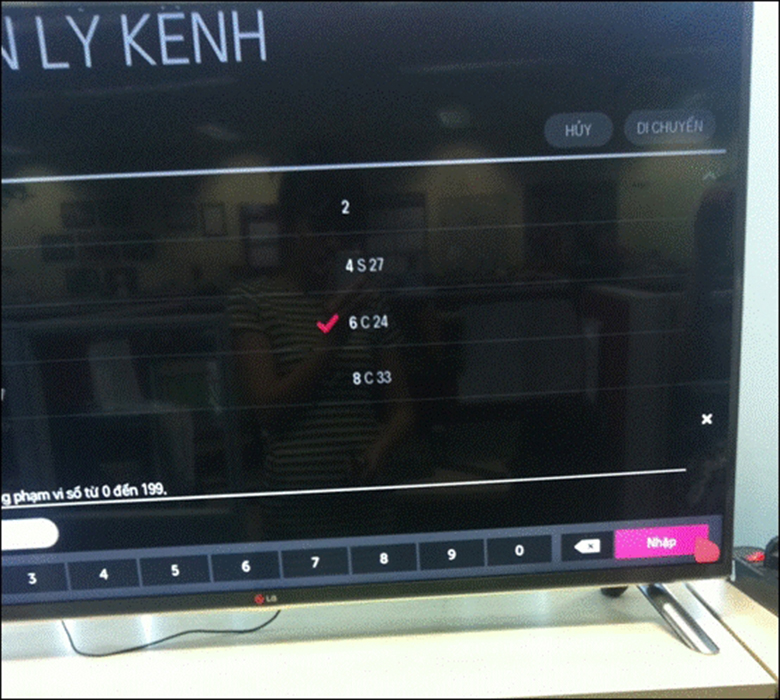
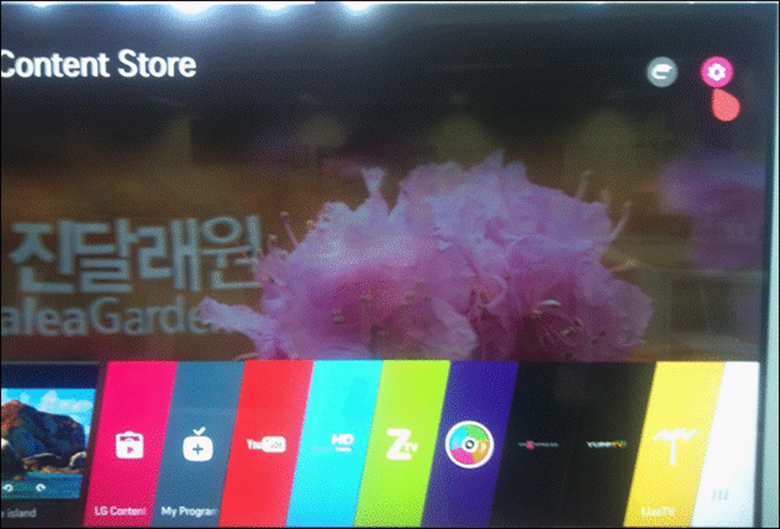
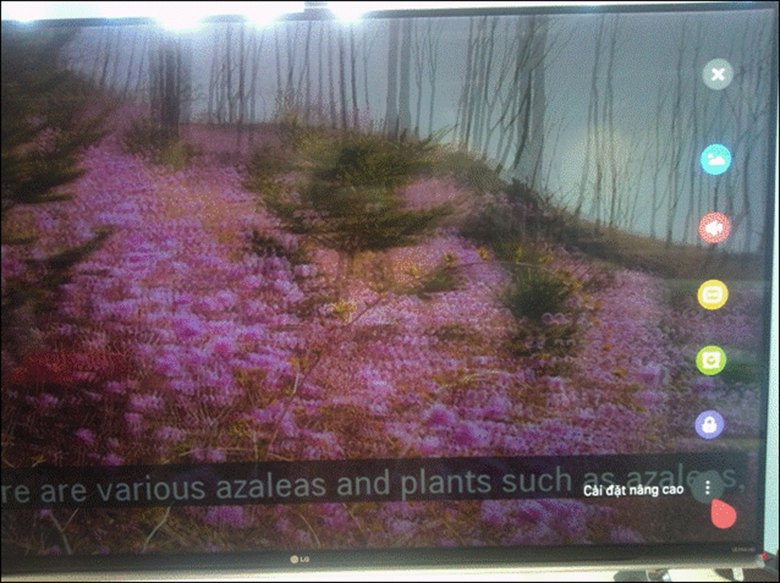
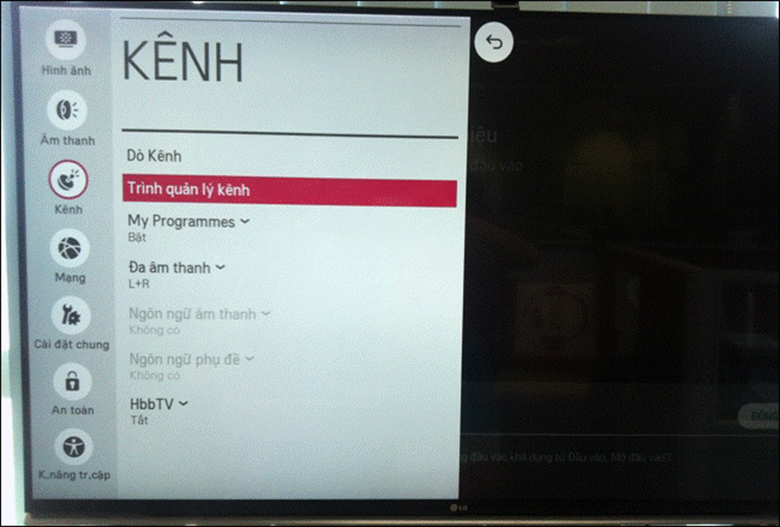
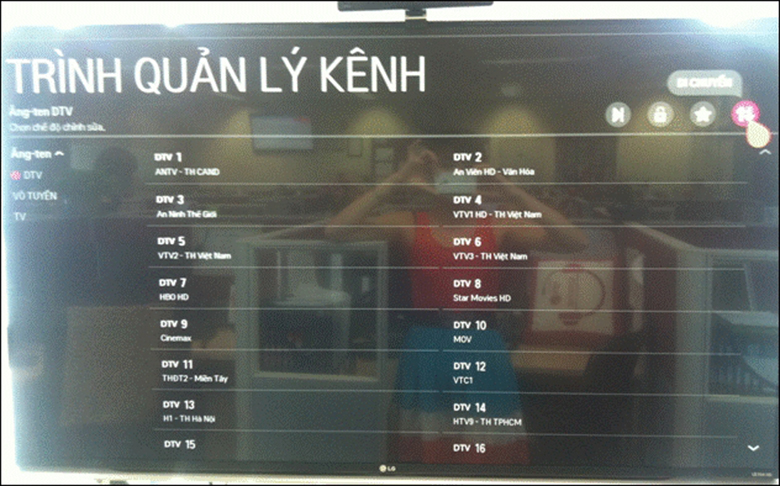
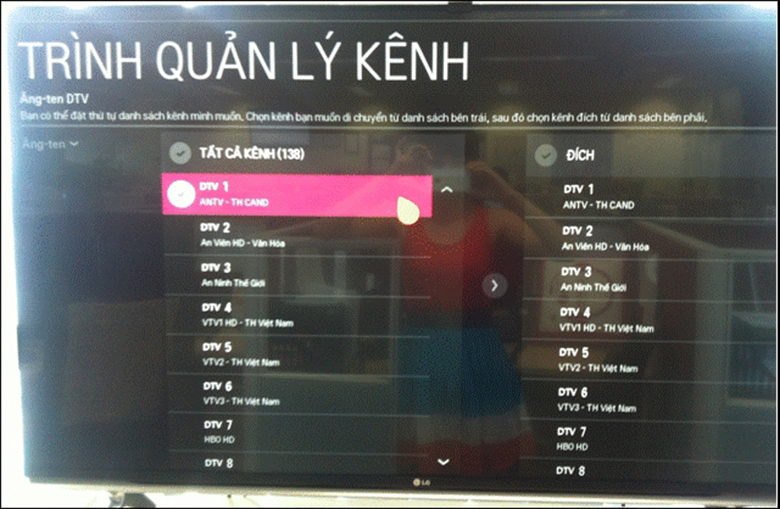
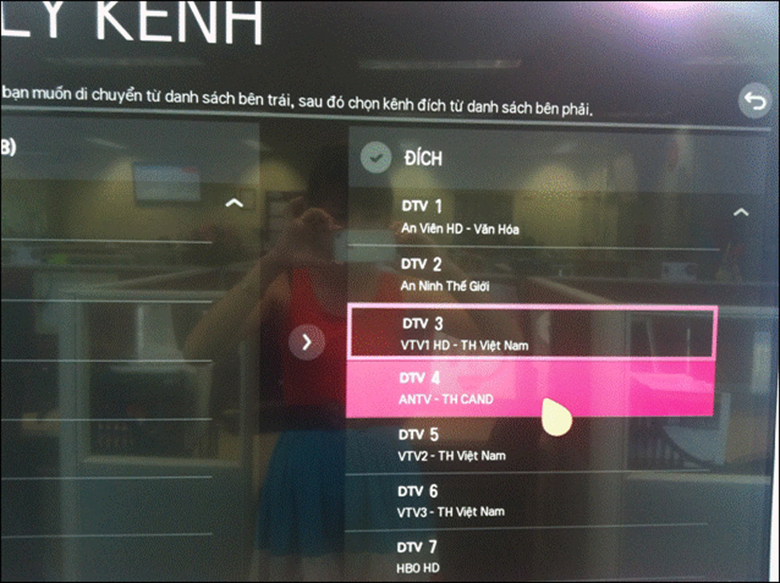
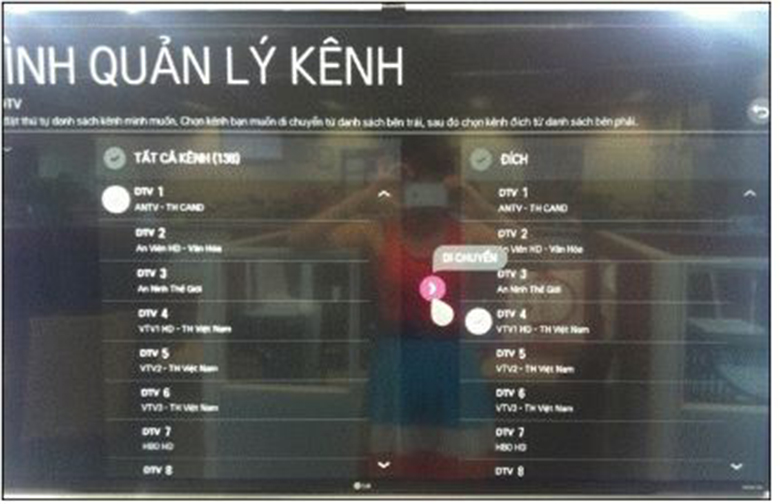

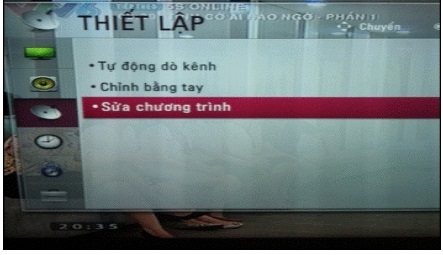

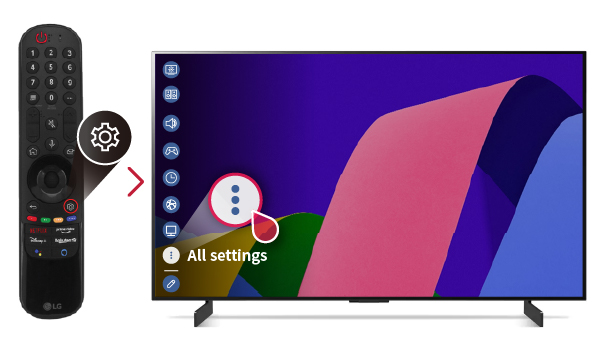
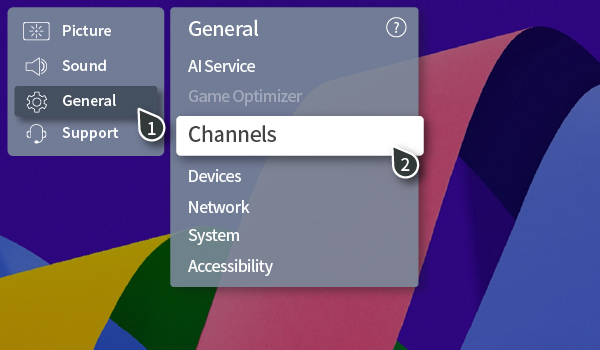
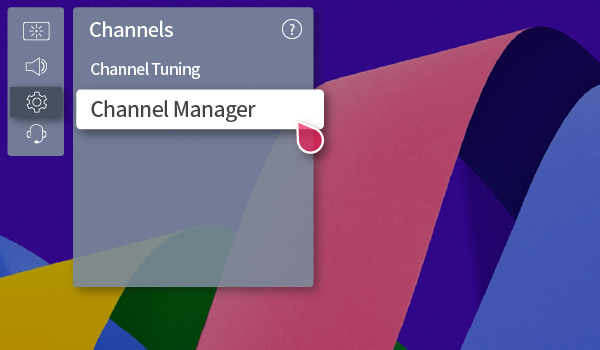
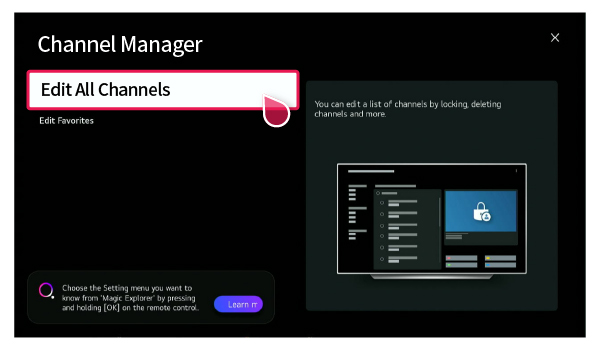
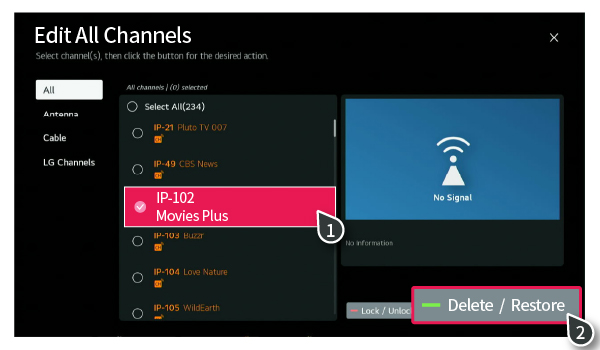
Bài viết liên quan
Đọc nhiều nhất
Bảng giá thay màn hình tivi LG 43 inch
04/11/2022
2776 views
Hướng dẫn sử dụng điều khiển tivi Xiaomi
18/10/2022
2576 views
Hướng dẫn cách kết nối Wifi cho Tivi đời cũ...
24/03/2023
2413 views
Cách kết nối đầu thu Viettel với Tivi | Đơn...
12/12/2022
2218 views
Thay màn hình Tivi Samsung 55 inch giá bao nhiêu?...
26/07/2022
2020 views
Hướng dẫn điều khiển/cài đặt giọng nói Tivi Sony đơn...
08/07/2022
2005 views
【Hướng dẫn 】Cài đặt giọng nói tivi Samsung nhanh nhất
07/11/2022
1896 views
Cách tắt kết nối điện thoại với tivi【Hướng dẫn chi...
07/11/2022
1874 views